Sind Sie schon einmal auf das Flipboard-Widget auf Ihrem Smartphone gestoßen, haben sich aber nie die Mühe gemacht, es zu beachten? Flipboard ist eine De-facto-App zum Lesen von Android/iOS-Nachrichten. Nachdem Sie sich bei der App angemeldet haben, können Sie Artikel aus verschiedenen Nachrichtenquellen durchblättern, je nachdem, welche Kategorien Sie zur Anzeige ausgewählt haben.
Das Feature funktioniert hauptsächlich, indem es Geschichten aus digitalen Publikationen, sozialen Netzwerken und Blogs kuratiert und zu personalisierten Interessenpaketen zusammenstellt. Flipboard bringt all diese persönlichen Interessenselemente effizient an einem einzigen Ort zusammen, um den Zugriff und den Verbrauch zu erleichtern.
Derzeit genießen Millionen von Benutzern regelmäßig hochgradig anpassbare und personalisierte Flipboard-Feeds. Dazu gehören Insider, Enthusiasten und Profis, die kontinuierlich auf Themen wie Reisen, Mode, Lifestyle, Rezepte und Politik zugreifen. Es gibt jedoch Leute, die stattdessen die App deaktivieren würden.
Führen Sie praktische Schritte aus, um den Flipboard-Personalisierungs-Feed zu deaktivieren
Trotz der allgemeinen Popularität des Flipboard-Personalisierungsfeeds finden einige Benutzer ihn etwas eintönig und überladen. Falls Sie das gleiche Gefühl haben und feststellen, dass Sie die Funktion selten verwenden, können Sie sie durch Deaktivieren deaktivieren.
Bevor Sie etwas unternehmen, überprüfen Sie, ob die Flipboard-Feed-App aktiviert ist oder nicht. Gehen Sie dazu zum Startbildschirm Ihres Geräts und wischen Sie nach ganz rechts oder links. Der Bildschirm sollte zum Flipboard-Feed wechseln, wenn dieser aktiv ist. Wenn Sie es beim Wischen nach links oder rechts nicht sehen, ist die Funktion möglicherweise deaktiviert. Dann müssen Sie sich keine Sorgen machen, etwas zu deaktivieren!
Wenn die App noch aktiv ist, können Sie sie auf Android oder iOS auf verschiedene Weise deaktivieren.
Die erste Methode: iOS
- Öffnen Sie die Flipboard-App und gehen Sie zu Ihrem Profil.
- Tippen Sie auf das Zahnradsymbol.
- Wählen Sie Push-Benachrichtigungen aus.
- Deaktivieren Sie alle Benachrichtigungen, die Sie nicht von der App erhalten möchten.
Wenn Sie immer noch unerwünschte Benachrichtigungen erhalten, gehen Sie zu den Einstellungen Ihres Smartphones.
- Gehe zu den Einstellungen.
- Tippen Sie auf Benachrichtigungen.
- Scrollen Sie nach unten, bis Sie die Flipboard-App finden. Wählen Sie es aus.
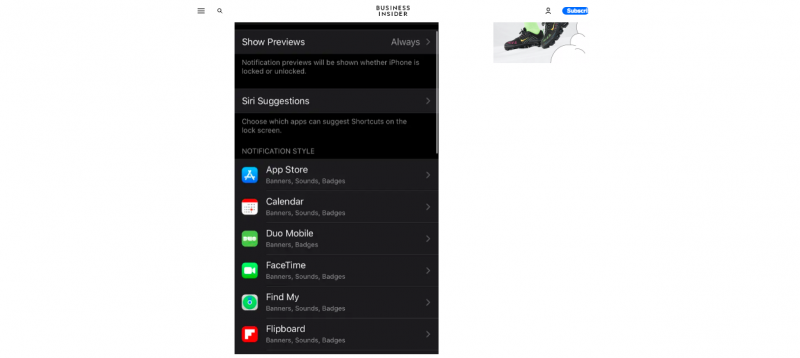
- Klicken Sie dort auf das Umschaltsymbol, um die Benachrichtigungen für Flipboard zu deaktivieren.
Die zweite Methode: Android
- Beginnen Sie auf dem Startbildschirm Ihres Geräts.
- Drücken Sie den Gerätebildschirm zusammen.
- Wenn die Vorschau des Startbildschirms angezeigt wird, wischen Sie nach rechts.
- Um den Briefing-Bildschirm zu entfernen, deaktivieren Sie das angezeigte Häkchen.
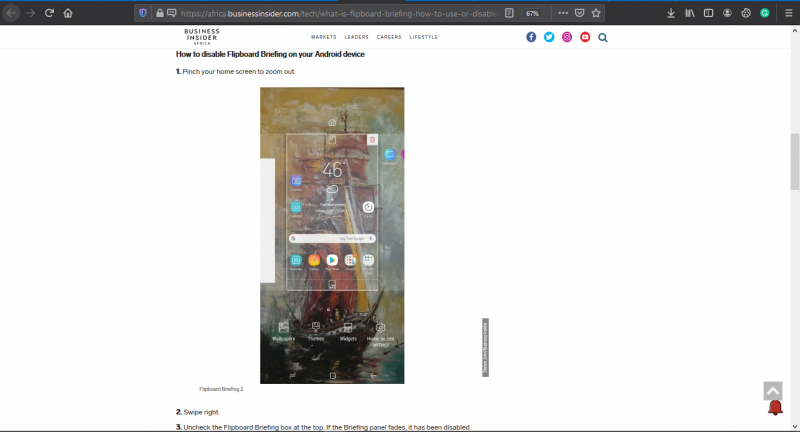
Wenn der Flipboard-Feed grau ist, wird bestätigt, dass die Funktion jetzt deaktiviert ist. Sie können es testen, indem Sie auf die rechte Seite schieben. Stellen Sie sicher, dass die Seite nicht in den Flipboard-Feed verschoben wird.
Falls Sie feststellen, dass Sie weiterhin Flipboard-Benachrichtigungen erhalten, müssen Sie die App möglicherweise in den Geräteeinstellungen deaktivieren.
Sie können diese Schritte ausführen:
- Einstellungen öffnen.
- Wählen Sie Benachrichtigungen.
- Schalten Sie neben Briefings den Schalter um, um ihn auszuschalten.
Die dritte Methode: Feed-Quellen stummschalten
Sie können die Funktion deaktivieren, indem Sie die Quelle dieser Feeds stummschalten. Sobald Sie die Quelle stummgeschaltet haben, werden die Artikel in Ihrem Feed nicht mehr angezeigt. Sie können diese Quellenliste verwalten, indem Sie auf. gehen Einstellungen > Stummgeschaltete Quellen in der Flipboard-App.
So geht's:
- Wählen Sie, um einen Artikel aus der unerwünschten Quelle anzuzeigen.
- Gehen Sie zu Menüoptionen.
- Wählen Sie Weniger.
- Klicken Sie auf Stumm.
- Klicken Sie auf Melden.
Die vierte Methode: iPad
Wenn Sie ein iPad verwenden, gehen Sie wie folgt vor, um den Flipboard-Personalisierungsfeed zu deaktivieren:
- Tippen Sie auf eine Story in Flipboard und drücken Sie lange.
- Gehen Sie zu Menüoptionen.
- Wählen Sie Tuning-Optionen.
- Wählen Sie weniger davon.
- Klicken Sie auf Stumm.
- Klicken Sie auf Melden.
Sobald der Vorgang abgeschlossen ist, wird der stummgeschaltete Artikel sowohl aus der Quelle als auch aus Ihrem Feed entfernt. Es ist unmöglich, Quellen von flipboard.com stummzuschalten.
Die fünfte Methode: Samsung Galaxy
Wenn Sie die Funktion auf einem Samsung Galaxy Tab-Startbildschirm deaktivieren möchten, gehen Sie wie folgt vor:
- Gehen Sie zum Startbildschirm des Smartphones.
- Tippen Sie lange auf einen leeren Bereich.
- Alternativ können Sie zwei Finger zusammendrücken und sie auf dem Startbildschirm des Geräts zusammenlegen.
- Wischen Sie den Bildschirm nach rechts.
- Um die Auswahl im Briefing-Panel aufzuheben, klicken Sie auf das Kontrollkästchen.
Abschluss
Es ist möglich, die Funktionen der Flipboard-App auf jedem Gerät zu optimieren, aber wenn Sie sie nicht mehr praktisch finden oder selten verwenden, gibt es mehrere Möglichkeiten, sie zu deaktivieren. Denken Sie daran, dass die oben aufgeführten Schritte je nach Gerät oder geografischem Standort variieren können. Also nicht aufgeben! Versuchen Sie weiterhin die aufgeführten Methoden, um zu sehen, welche für Sie geeignet ist.